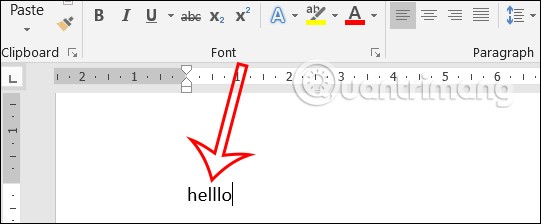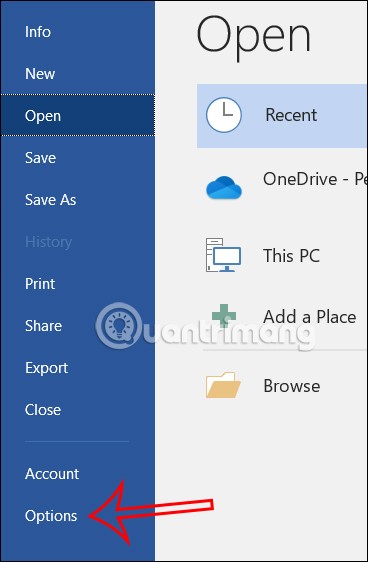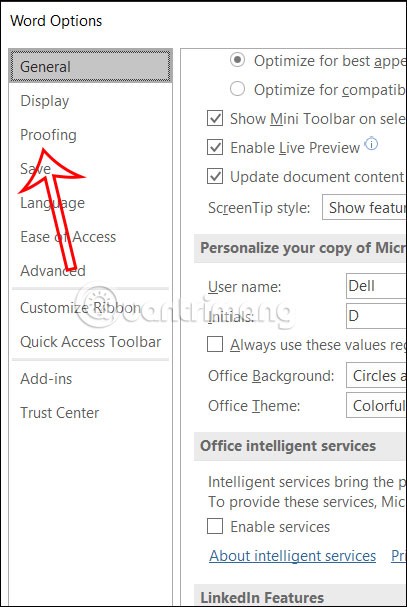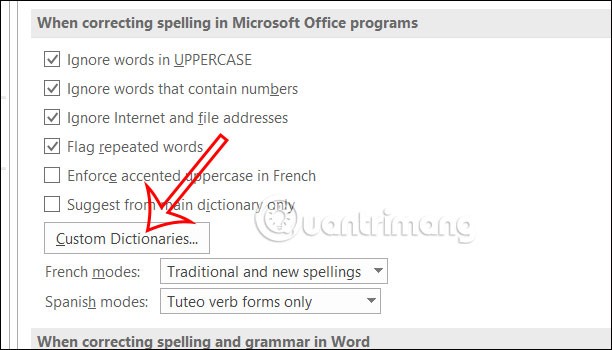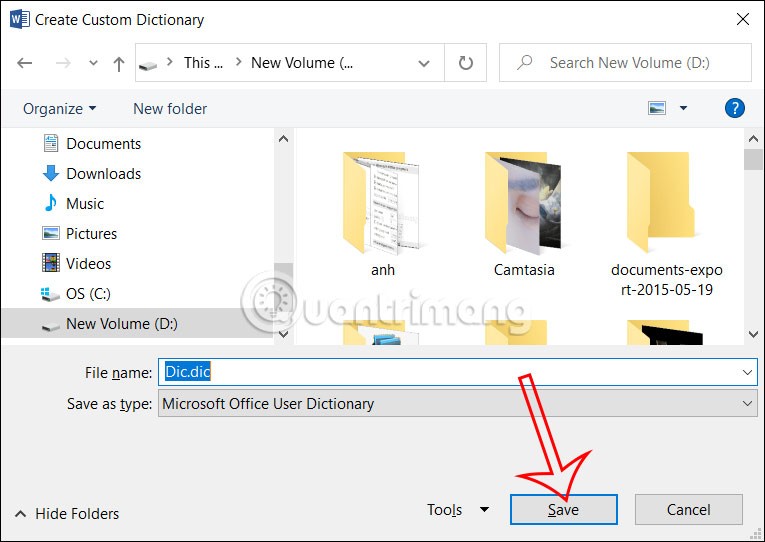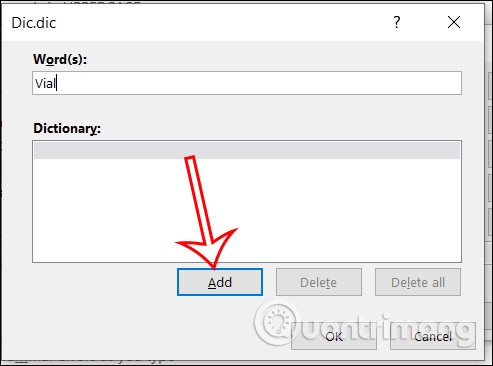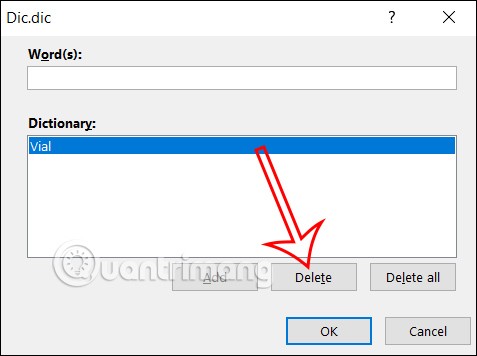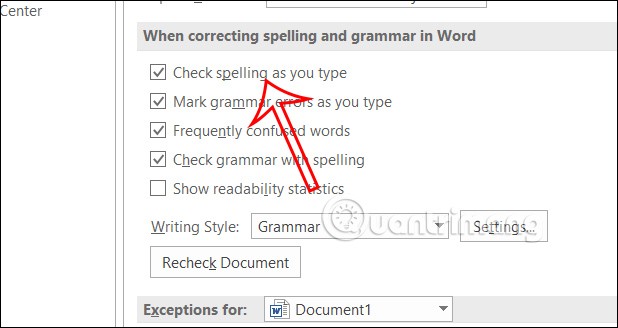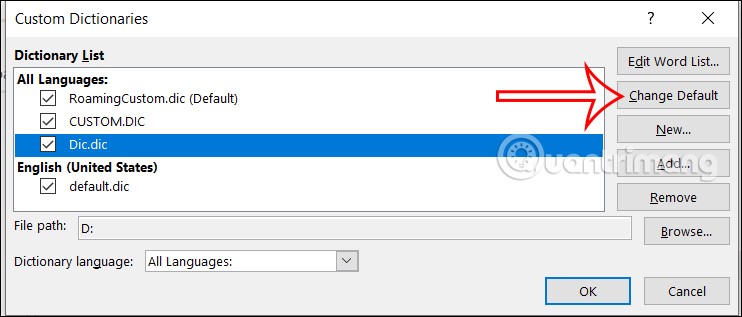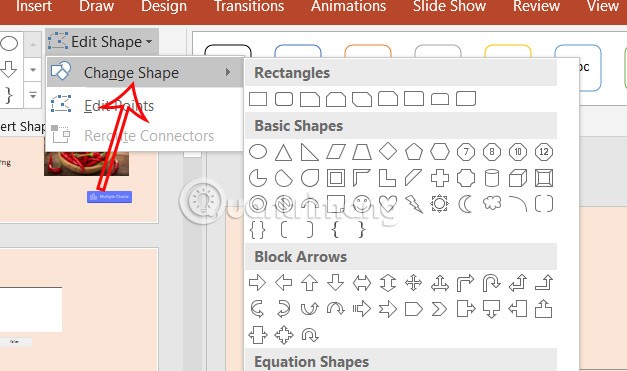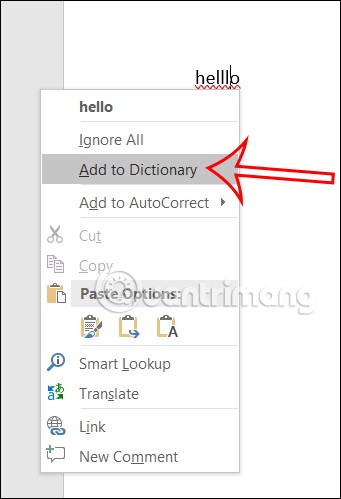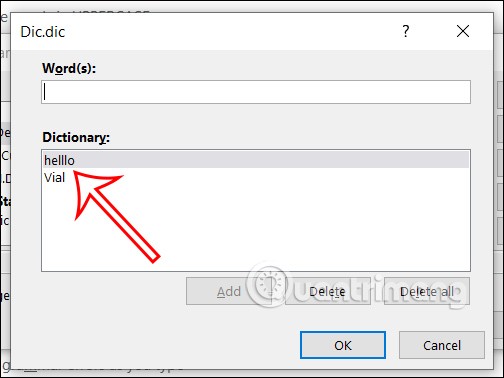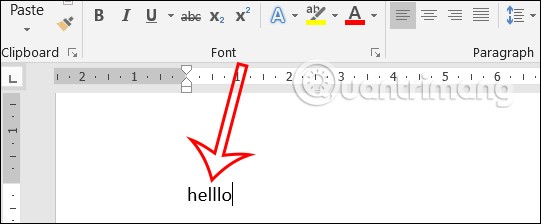Când introduceți text în limba engleză în Word, veți avea nevoie de un dicționar pentru a verifica dacă cuvintele engleze sunt scrise corect sau incorect, cuvinte tehnice specializate, abrevieri etc. Cu propriul dvs. dicționar personalizat în Word, utilizatorii pot introduce cu ușurință conținut fără a fi solicitați erori de ortografie cu cuvinte speciale. Articolul de mai jos vă va ghida prin crearea unui dicționar personalizat în Word.
Cum se creează un dicționar personalizat în Word
Pasul 1:
La interfața din Word, facem clic pe Fișier și selectăm Opțiuni .
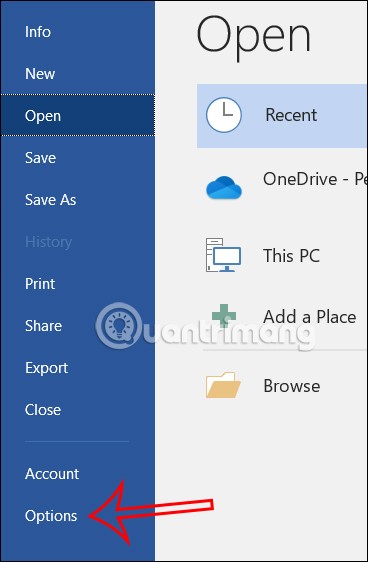
Acum treceți la noua interfață, utilizatorul face clic pe Proofing din partea stângă a interfeței.
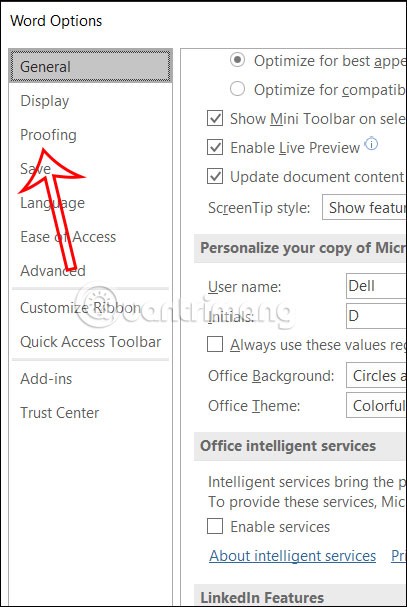
Pasul 2:
Privind conținutul de lângă acesta, utilizatorul face clic pe Dicționare personalizate pentru a continua cu crearea unui dicționar personalizat.
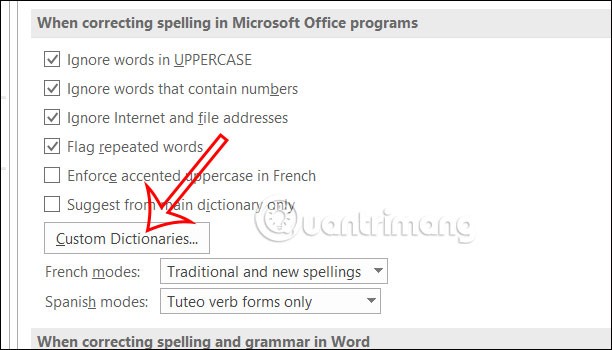
Pasul 3:
Afișați interfața de personalizare a dicționarului, facem clic pe Nou pentru a crea un nou dicționar.

Apoi afișați interfața din folder pentru ca noi să creăm un nou dicționar, apoi selectați unde să salvați folderul și faceți clic pe Salvare pentru a salva.
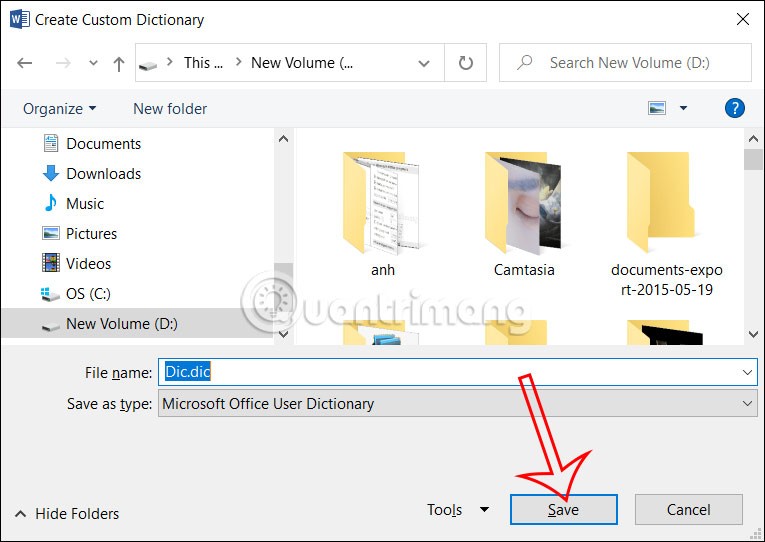
Pasul 4:
Pentru a adăuga un cuvânt la dicționarul personalizat pe Word pe care l-ați creat, facem clic pe dicționarul dvs. și selectam Editați lista de cuvinte .

Apoi introduceți cuvântul în caseta Cuvânt(e) și faceți clic pe Adăugați mai jos pentru a salva acest cuvânt.
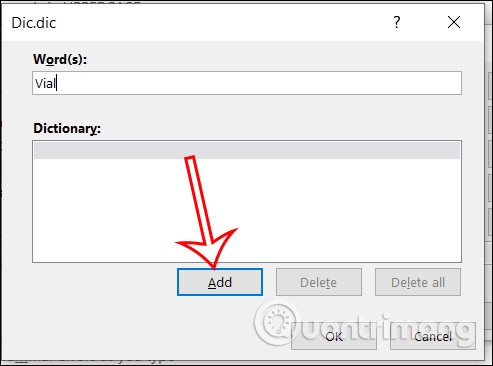
În cazul în care doriți să ștergeți acest cuvânt din dicționar , faceți clic pe cuvânt, apoi selectați Ștergeți pentru a-l șterge.
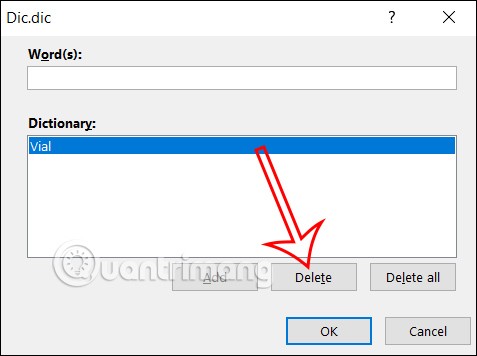
Instrucțiuni pentru adăugarea cuvintelor în dicționarul Word din meniul de clic dreapta
Pasul 1:
Mai întâi, faceți clic pe Fișier > Opțiuni > Verificare , apoi priviți în jos și bifați caseta Verificați ortografia în timp ce introduceți text .
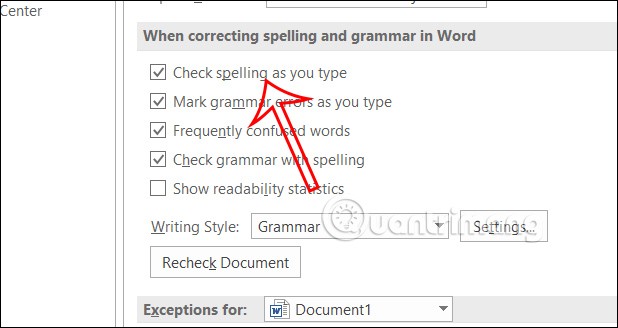
Pasul 2:
Apoi faceți clic pe caseta Dicționare personalizate , apoi faceți clic pe dicționarul personalizat din Word și faceți clic pe Modificare implicită , apoi faceți clic pe OK.
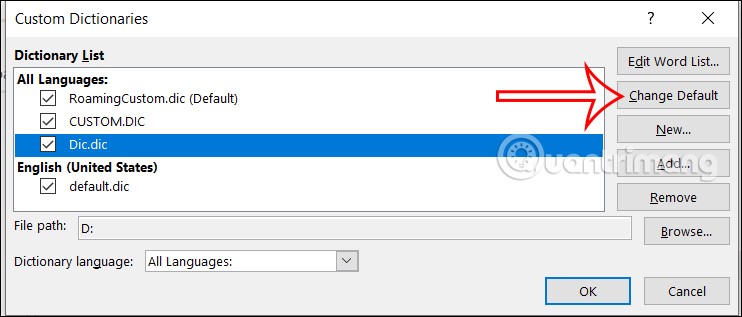
Deci, dicționarul dvs. personalizat în Word a fost selectat implicit în Word.
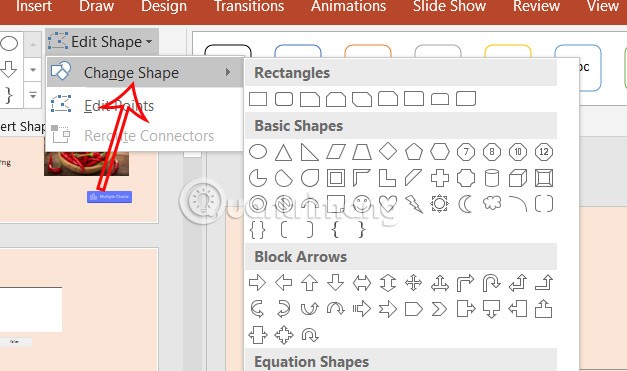
Pasul 3:
Acum introducem cuvântul special în Word , apoi facem clic dreapta pe cuvânt și selectăm Adăugare la dicționar în meniul afișat.
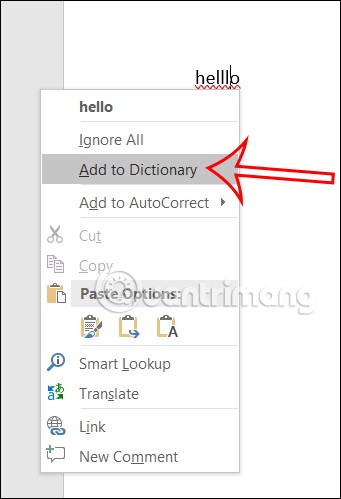
Cuvântul rezultat a fost adăugat la dicționarul personalizat din Word.
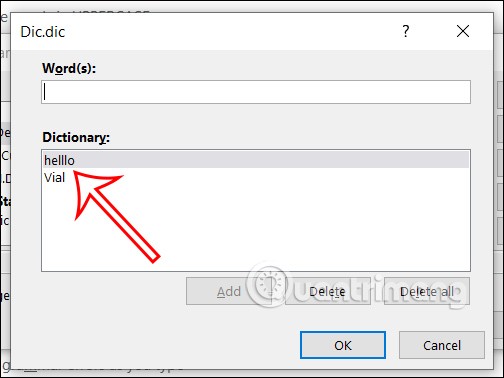
În acest fel, cuvântul nu va fi raportat ca o greșeală de ortografie în Word.